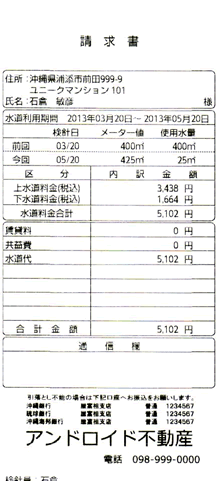Android水検くん
アンドロイド搭載のスマートフォン・タブレット用の水道検針アプリケーションです
インストール
Anroid端末で操作してください
- Android端末の「設定」「アプリケーション」で,Androidマーケット以外(サードパーティー)のアプリケーションのインストールを許可する、あるいはセキュリティの提供元不明のアプリのインストールを許可するに設定してください(インストールが終わったら元に戻してください)。
- 下記ダウンロードボタンをタップしてください。
Android水検くんのダウンロード (2017年8月11日更新 バージョン1.1.4)
バージョンアップがうまくできない場合は,一旦Anroid水検くんを削除してから再度インストールしてください
モバイルプリンタとの接続
対応機種
当社でも販売しております。価格等はお問い合わせください。
希望されるお客様には,納品時にアプリのインストールとプリンタの接続設定等を行います(沖縄県限定)。
モバイルプリンタとの接続
- Anroid端末側で,Bluetooth通信を許可します(端末設定・無線とネットワーク・Bluetooth)。
- モバイルプリンタの電源を入れ,Android端末の近くに置きます。
- ペアリングを行います。(端末設定・無線とネットワーク・Bluetooth設定)
Bluetooth端末一覧にモバイルプリンタがあり,「この端末をペアに設定する」と表示されていれば,ここをタップ
準備
最初に一度だけ行う操作です。
- Anroid端末をパソコンにUSBケーブルでつなぎます。
- Anroid端末を「USBストレージをONにする」にします。
- パソコンを操作して,Android端末のSDカードのルートにSuikenフォルダを作成します。
- 賃貸整理くんのインストールされているフォルダにある計算式(CALC.DAT)をSuikenフォルダにコピーします。
- 会社ロゴ等の白黒画像をLOGO.PNGにして,Suikenフォルダにコピーします。
会社ロゴの画像は,80ミリ用の場合は横578ピクセル(縦は自由)・58ミリ用の場合は横384ピクセル(縦は自由)で作成します。当社でも作成できます(有料)
水道料金が改定された場合は,賃貸整理くん側で新しい計算式をダウンロード後,Calc.DATをAndroid端末にコピーしてください。
検針に出かける前の操作
- Anroid端末をパソコンにUSBケーブルでつなぎます。
- Anroid端末を「USBストレージをONにする」にします。
- 賃貸整理くんの補助メニュー・オプション・全般・その他で,「水道検針はAndroid機器」にチェックが入っていることを確認
- ツールバーの水道検針ボタンを押して,「水道検針用のデータを作成する」を選んでOKボタンを押す。
- 「名前を付けて保存」ダイアログが表示されるので,Anroid端末のSDカードのSuikenフォルダを選んで,保存ボタンを押す。
以上です。後は,現場に行く前に,Anroid端末でAnroid水検くんを起動してデータがちゃんと移動しているか確認してください。
Anroid水検くんの操作
-
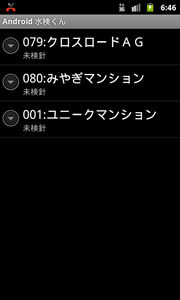
Anroid水検くんを起動
Anroid水検くんのアイコンをタップします。
-
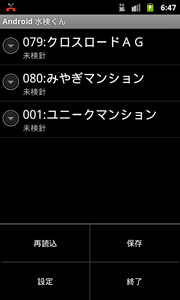
初期設定
物件一覧が表示されます。最初に,設定を行います。MENUキーを押します。設定をタップします。
-
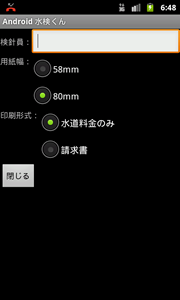
検針員の名前の入力
検針員の名前を入力し,用紙のサイズ・印刷形式を選び,閉じるボタンを押します。
-
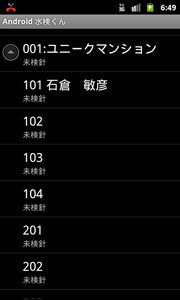
建物をタップ
物件をタップすると,その物件内の部屋が表示されます。
-
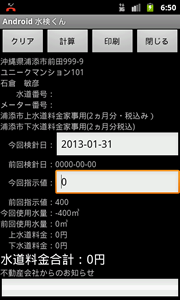
部屋を選択
検針を行った部屋をタップします。
-
検針結果の入力
前回の検針の状態が表示されます。まず,「クリア」ボタンを押します。今日の検針値(指示値)を入力して,「計算」ボタンを押します。水道料金が計算されます。検針結果を印刷する場合は,モバイルプリンタの電源が入っていることを確認してから,「印刷」ボタンを押します。「閉じる」ボタンを押すと,検針結果を保存して元の画面に戻ります。戻るボタンを押した場合は,キャンセルと同じで,検針結果は保存されません。
検針後の処理
Android水検くんを終了します(この時に検針結果がSuiken.DATに保存されます)
パソコンとAnroid端末をケーブルで接続します。Anroid端末を「USBストレージをONにする」にします。
賃貸整理くんのツールバーの水道検針ボタンを押して,「検針結果を読み込む」を選んでOKボタンを押します。
開くダイアログが表示されます。Anroid端末のSDカードのSuikenフォルダが選ばれていることを確認して,「開く」ボタンを押します
検針された部屋のデータのみが読み込まれます。複数のAndroid端末での運用でも問題が出ません。
印字見本